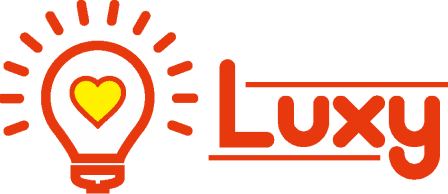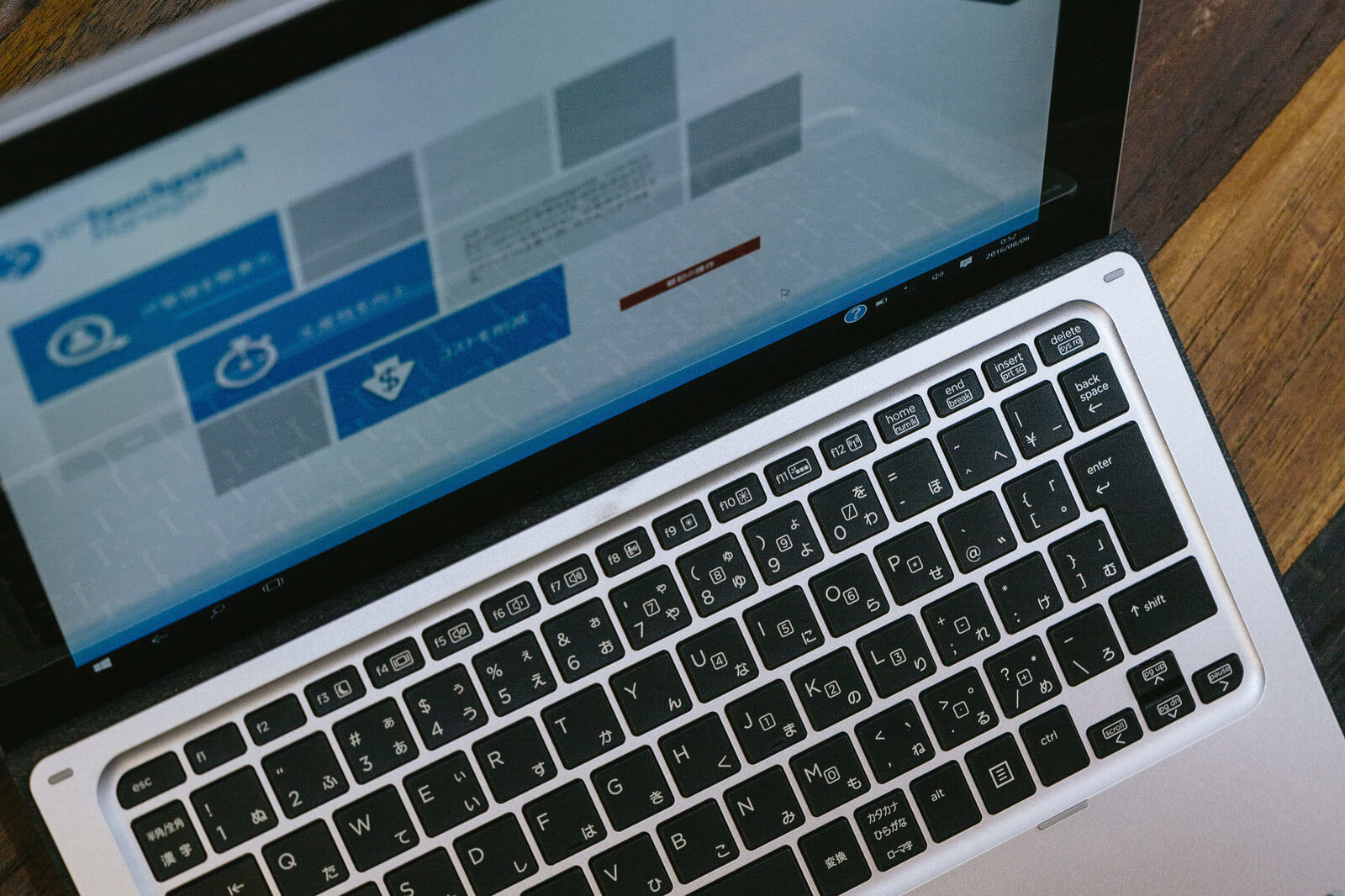
Railsで作成したプロジェクトをHerokuにデプロイしてアプリケーションを実行できるようにする方法についてまとめました。Herokuのアカウントを作るところから、順に解説していきますね。
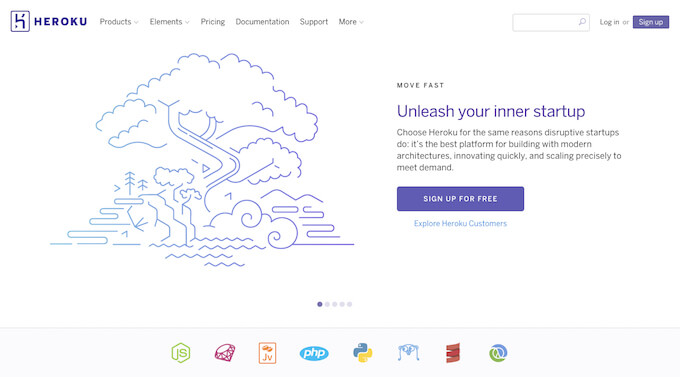 Cloud Application Platform | Heroku
Herokuとは、Railsなどのアプリケーションを動かすためのPaaSのこと。Rails以外にも、JavaやPHP、Pythonなどさまざまな言語に対応しています。もともとはRailsを対象にして作られているサービスなので、Railsとの親和性はバツグン。Railsを使っているのなら、ぜひ活用していきたいサービスの一つです。
Cloud Application Platform | Heroku
Herokuとは、Railsなどのアプリケーションを動かすためのPaaSのこと。Rails以外にも、JavaやPHP、Pythonなどさまざまな言語に対応しています。もともとはRailsを対象にして作られているサービスなので、Railsとの親和性はバツグン。Railsを使っているのなら、ぜひ活用していきたいサービスの一つです。
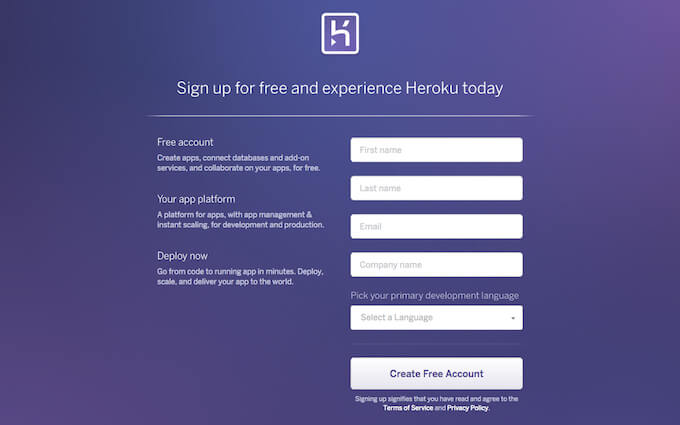 Heroku | Sign up
「Pick your primary development language」のところは、「Ruby」を選択します。必要事項を入力して、画面下の「Create Free Account」をクリック。
入力したアドレスに、確認メールが届くかと思います。本文のリンクをクリックして、パスワード設定画面に移動します。
Heroku | Sign up
「Pick your primary development language」のところは、「Ruby」を選択します。必要事項を入力して、画面下の「Create Free Account」をクリック。
入力したアドレスに、確認メールが届くかと思います。本文のリンクをクリックして、パスワード設定画面に移動します。
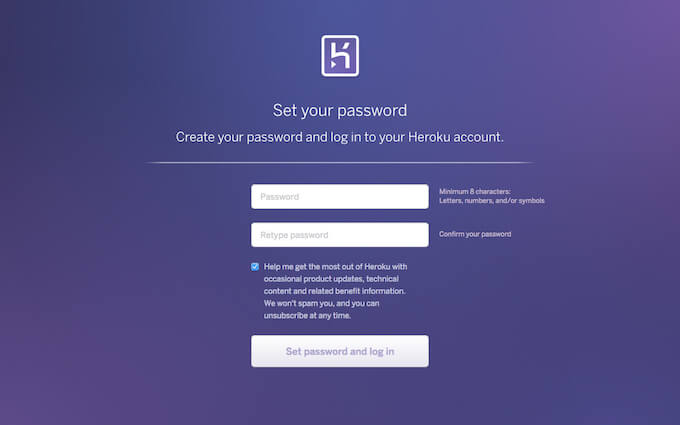 任意のパスワードを入力して、「Set password and log in」ボタンを選択。下記の画面が表示されたら、Herokuアカウントの作成が完了です。
任意のパスワードを入力して、「Set password and log in」ボタンを選択。下記の画面が表示されたら、Herokuアカウントの作成が完了です。
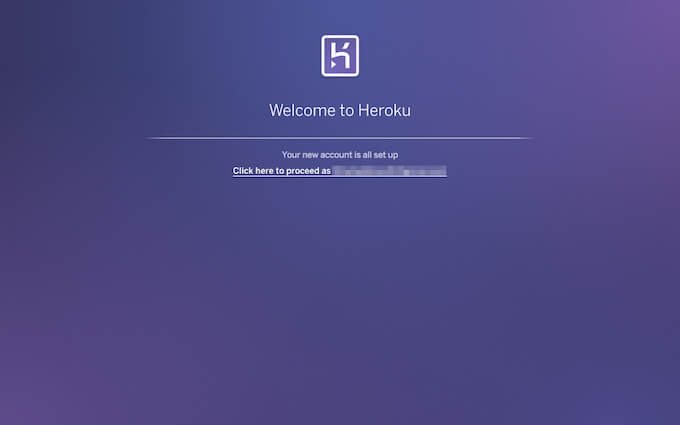 「Click here to proceed as」の部分をクリックすると、Herokuのダッシュボードに移動します。
「Click here to proceed as」の部分をクリックすると、Herokuのダッシュボードに移動します。
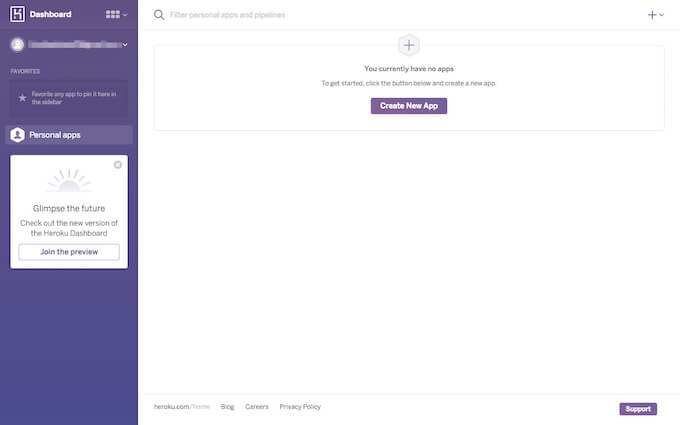
Herokuとは?
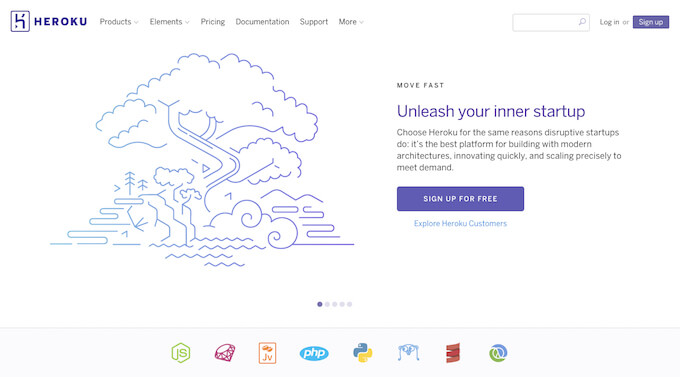 Cloud Application Platform | Heroku
Herokuとは、Railsなどのアプリケーションを動かすためのPaaSのこと。Rails以外にも、JavaやPHP、Pythonなどさまざまな言語に対応しています。もともとはRailsを対象にして作られているサービスなので、Railsとの親和性はバツグン。Railsを使っているのなら、ぜひ活用していきたいサービスの一つです。
Cloud Application Platform | Heroku
Herokuとは、Railsなどのアプリケーションを動かすためのPaaSのこと。Rails以外にも、JavaやPHP、Pythonなどさまざまな言語に対応しています。もともとはRailsを対象にして作られているサービスなので、Railsとの親和性はバツグン。Railsを使っているのなら、ぜひ活用していきたいサービスの一つです。
RailsプロジェクトをHerokuにデプロイする手順
さて、早速ですがRailsプロジェクトをHerokuにデプロイする手順を見ていきましょう。いくつかのポイントはあるのですが、デプロイするだけであれば特に難しいところはないかと思います。Herokuアカウントを作成する
下記のリンクから、Herokuのアカウントを作成しておきます。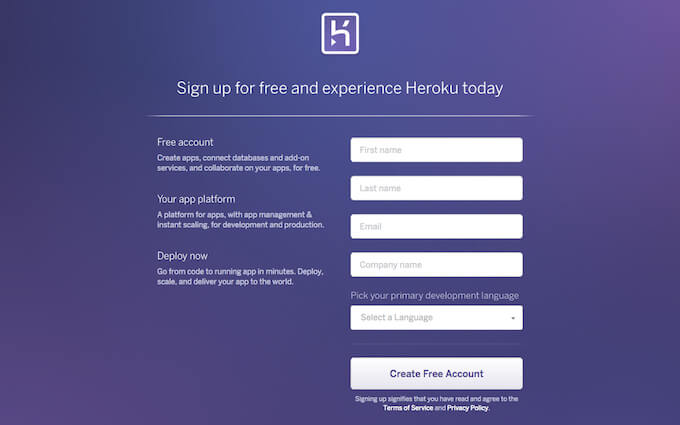 Heroku | Sign up
「Pick your primary development language」のところは、「Ruby」を選択します。必要事項を入力して、画面下の「Create Free Account」をクリック。
入力したアドレスに、確認メールが届くかと思います。本文のリンクをクリックして、パスワード設定画面に移動します。
Heroku | Sign up
「Pick your primary development language」のところは、「Ruby」を選択します。必要事項を入力して、画面下の「Create Free Account」をクリック。
入力したアドレスに、確認メールが届くかと思います。本文のリンクをクリックして、パスワード設定画面に移動します。
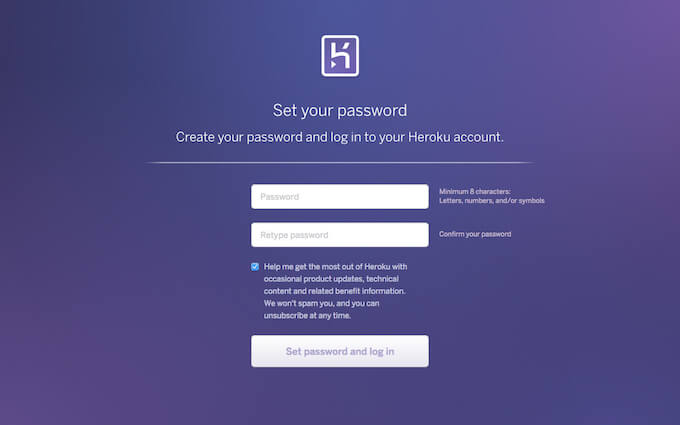 任意のパスワードを入力して、「Set password and log in」ボタンを選択。下記の画面が表示されたら、Herokuアカウントの作成が完了です。
任意のパスワードを入力して、「Set password and log in」ボタンを選択。下記の画面が表示されたら、Herokuアカウントの作成が完了です。
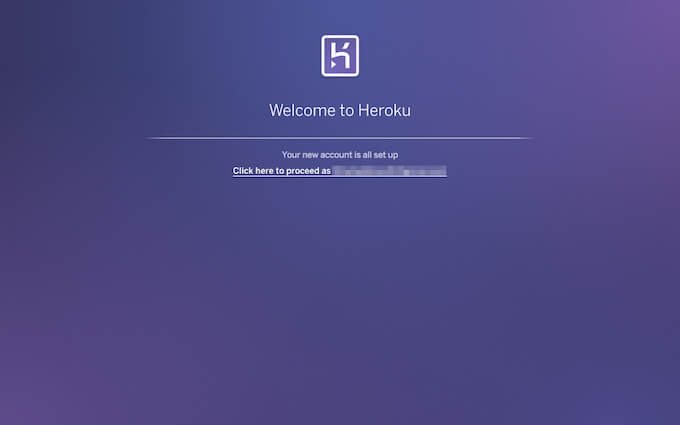 「Click here to proceed as」の部分をクリックすると、Herokuのダッシュボードに移動します。
「Click here to proceed as」の部分をクリックすると、Herokuのダッシュボードに移動します。
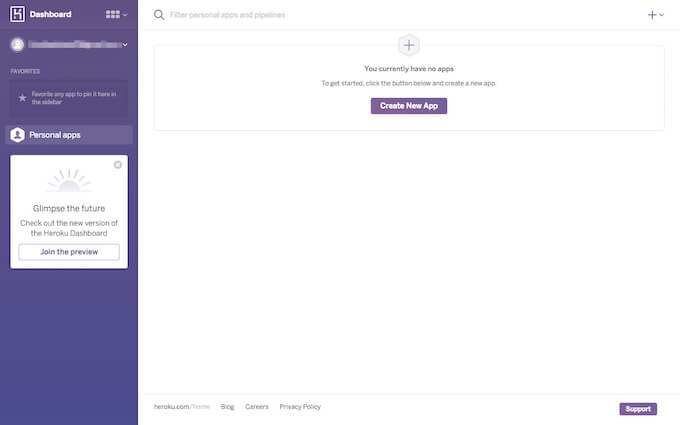
Railsプロジェクトを作成する
Herokuにデプロイするプロジェクトを作成します。ここでは試しに、heroku_testというアプリケーションを作成して進めていきましょう。任意のディレクトリに移動して、下記のコードを実行します。
$ rails new heroku_test
設定などgemの変更をした場合は、bundleを走らせておきましょう。
$ bundle update
$ bundle install
Gitでコミットします。
$ git init
$ git add .
$ git commit -a -m "Initial commit"
Herokuにログインする
下記のコマンドを打って、Herokuにログインします。
$ heroku login
Enter your Heroku credentials.
Email:
メールアドレスを入力して、Enter。
Password (typing will be hidden):
上で設定したパスワードを入力して、Enter。これでHerokuへのログインが完了です。
Herokuへデプロイする
それではHerokuへRailsプロジェクトをデプロイします!上で作成したプロジェクトのフォルダに移動して、下記のコマンドを実行。Herokuにデプロイ用のプロジェクトを作成します。
$ heroku create
Herokuへプロジェクトをプッシュして、完了です。
git push heroku master
下記のコマンドを実行すると、デプロイしたアプリケーションがひらくかと思います。お疲れさまでした。
$ heroku open